Hai semua para pengunjung blog ini, dari sela- sela
kesibukan saya. Akhirnya saya bisa meluangkan sedikit waktu saya untuk membuat
artikel ini yang berjudul “Cara Membuat USB Bootable untuk Instal Ulang Laptop Versi-
Versi Baru”. Dimana sebelumnya saya mendapat job untuk instal ulang Laptop merk
ASUS VivoBook, dimanalaptop ini merupakan salah satu versi laptop baru yang
menggunakan format hardisk GPT. Selain itu laptop ini juga memiliki tampilan
versi bios yang berbeda dari laptop lain, dimana saya juga sebelumnya agak
kebingungan untuk menginstal ulangnya, karena flashdisk saya tidak terdeteksi
oleh bios, namun akhirnya saya bisa mempelajarinya dengan cepat. Baiklah langsung
saja kita ke topik pembicaraan.
2.
Setelah itu siapkan flashdisk berukuran min 8Gb
dan Windows 10 versi ISOnya, ohya
ada sedikit catatan disini dimana pada laptop- laptop keluaran terbaru semuanya
harus menggunakan windows 10 dan tidak bisa menggunakan windows lain. Lebih bagus
lagi jika versi windowsnya yang terbaru.
3.
Selanjutnya tancapkan flashdisk pada laptop dan
jalankan program rufus.
4.
Jika program sudah berjalan maka akan muncul
tampilan seperti berikut.
5.
Tahap selanjutnya adalah memilih file windows 10 yang telah anda siapkan tadi
dengan menekan ikon yang saya lingkari pada gambar dibawah.
6.
Setelah itu cari tempat dimana anda menyimpan
file windowsnya dan klik, maka file windows secara otomatis akan masuk pada
software rufus.
7.
Karena laptop versi- versi terbaru menggunakan
format hardisk GPT , maka anda harus mengubah skema partisinya menjadi skema partisi GPT untuk UEFI sedangkan system berkasnya menjadi FAT32(standar). Jika
anda tidak mengubah format yang saya katakana tadi maka flashdisk anda nantinya
tidak akan terdeteksi oleh laptop.
8.
Selanjutnya anda perhatikan dengan baik- baik
apakah format di program yang anda jalanka sudah sesuai dengan yang saya
sarankan diatas, coba lihat dan periksa dengan teliti. Karena jika terjadi kesalahan maka flashdisk anda tidak akan terdeteksi nanti.
9.
Setelah dirasa sudah sesuai anda bisa menekan
menu mulai pada program untuk memerintahkan aplikasi membuat bootable windows. Dan jika keluar notifikasi
untuk menformat data di flahsdisk anda tekan saja ok
10.
Disini anda harus sabar menunggu karena
prosesnya berlangsung cukup lama sekitar 45 menitan, untuk itu anda bisa
menggunakan waktu tunggu anda untuk makan atau membaca artikel- artikel di Dunia Informasi Keren.
11.
Jika sudah selesai program akan berhenti dan
warna hijau akan hilang. Silahkan tutup aplikasi dan eject flashdisk anda agar
lebih aman.
12.
Sekarang anda bisa menggunakan flashdisk anda
untuk menginstal ulang seluruh laptop dengan versi- versi baru.
NB: untuk mengoptimalkan kerja usb bootable ada
baiknya anda memperbaruinya 3 bulan sekali dengan versi windows terupdate.
Sekian yang bisa saya bagikan kepada anda semoga artikel
yang saya buat ini bisa berguna bagi seluruh orang sekian dan sampai jumpa.
"TERIMAKASI TELAH BERKUNJUNG"


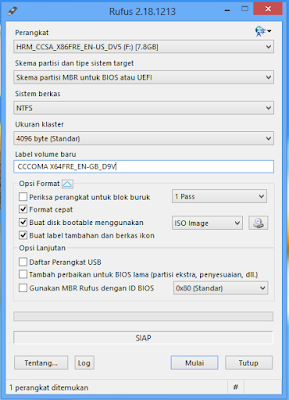








Promo Fans^^poker :
ReplyDelete- Bonus Freechips 5.000 - 10.000 setiap hari (1 hari dibagikan 1 kali) hanya dengan minimal deposit 50.000 dan minimal deposit 100.000 ke atas
- Bonus Cashback 0.5% dibagikan Setiap Senin
- Bonus Referal 20% Seumur Hidup dibagikan Setiap Kamis
"Selamat siang Bos 😃
ReplyDeleteMohon maaf mengganggu bos ,
apa kabar nih bos kami dari Agen365
buruan gabung bersama kami,aman dan terpercaya
ayuk... daftar, main dan menangkan
Silahkan di add contact kami ya bos :)
Line : agen365
WA : +85587781483
Wechat : agen365
terimakasih bos ditunggu loh bos kedatangannya di web kami kembali bos :)"